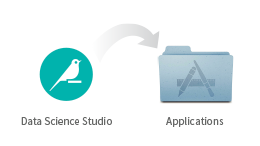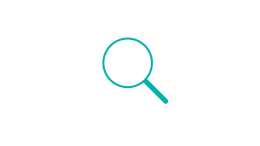Dataiku の Macアプリケーションは、ランチャーでインストールします。そのため、最新バージョンの Dataiku DSS がリリースされた際にすぐにインストールして更新できます。インストール用のファイルをダウンロードする必要があるのは一度だけです。
1. インストール
ダブルクリックして DMG ファイルを開きます。プロンプトが表示されたらアプリケーションを アプリケーションフォルダーにドロップします。
2. ランチャーの起動
Spotlight で DataScienceStudio アプリケーションを検索できます。ダブルクリックして起動します。
初めてランチャーを開くと、Dataiku DSS のインストールが案内されます。
インストールが完了すると、DSS がブラウザのタブで自動的に開きます(Chrome と Firefox に対応)。タブを閉じて DSS を再度開くには、メニューバーの鳥のアイコンをクリックし、「Dataiku DSSを拓く」を選択するか新しいタブで http://localhost:11200 を開きます。
詳細情報または問題のトラブルシューティングは Learn (学習)セクションをご覧ください。